初次使用培训学校管理系统的教师往往对各项功能不熟悉,尤其在班级创建与管理方面存在困惑。本文将详细介绍新建班级的具体操作步骤,帮助教师快速掌握系统使用方法,提升教学管理效率,轻松完成班级设置与日常管理工作。
1、 登录系统后,进入教学模块,在左侧下拉菜单中可找到班级类别与班级管理两项功能。班级类别用于区分寒暑假班、秋季班及日常班等不同类型的课程,培训机构按时间段对班级进行分类管理,有助于后续班级的有序组织与高效维护。
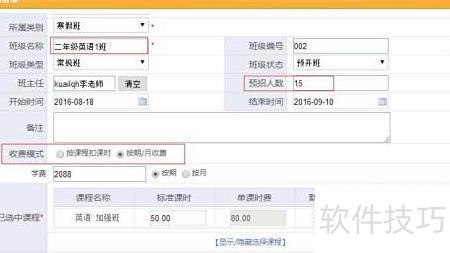
2、 进入班级管理模块后,点击新增班级按钮。首先选择所属校区,若为多校区机构需选定对应校区,单校区则默认选择当前校区。接着选择班级类别,如日常班、寒暑假班等。填写班级名称时,可按教学需求命名,例如一年级英语1班,若同一类别需开设多个班级,可用数字区分。随后指定班主任,并设置班级状态,如预开办或进行中。输入预计招生人数,并选择收费模式,系统提供两种方式供学校根据实际情况设定。此外,还可配置杂费与教具费项目。完成上述设置后,后续招生报名时可直接选班并完成缴费,操作简便高效,极大提升了报名与班级管理的自动化程度。
3、 建立班级时,合理设定学员人数、课时费用及班主任人选,有助于后续招生与缴费管理。通过培训学校管理系统统一操作,可有效避免逐个统计的繁琐,及时调整班级规模,提升课时安排与人员管理效率,为班主任工作带来便利,全面优化招生、缴费、课程及日常管理流程,显著提高整体工作效率。














